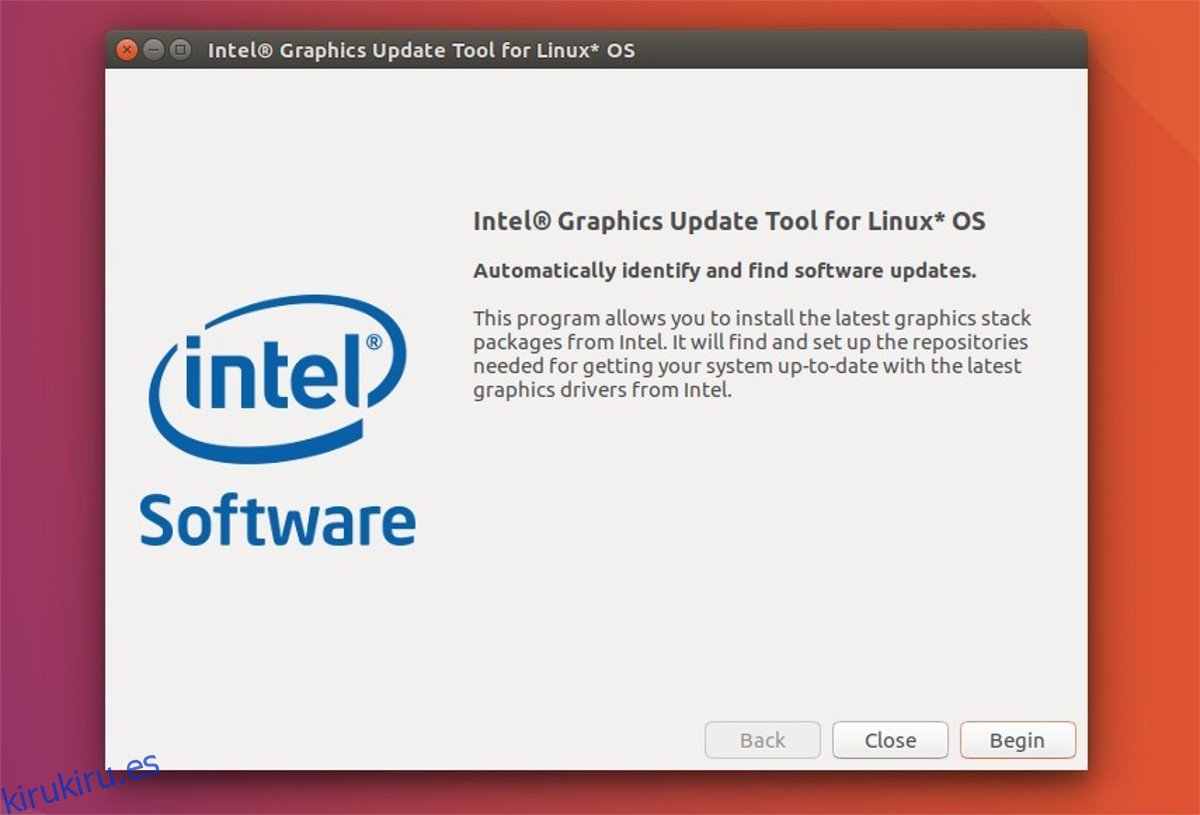El kernel de Linux es algo maravilloso. A diferencia de muchos otros sistemas operativos, el kernel admite muchas cosas diferentes directamente. Esto significa que es muy fácil instalar Linux en cualquier PC y hacer que funcione automáticamente. Incluso la computadora más desconocida tiene algún tipo de soporte para Linux. Cuando se trata de una excelente compatibilidad con Linux, las PC Intel son algunas de las mejores. Aunque la empresa no hace todo el código abierto, son de lejos las mejores de las tres empresas gráficas. Los usuarios de Intel no tienen que instalar blobs propietarios complicados para utilizar completamente sus PC. En cambio, la mayor parte de esto se soluciona a través del propio sistema operativo y Linux respectivamente. Dicho esto, los controladores de video de Intel en Ubuntu pueden estar un poco desactualizados y, a veces, incluso perder algunas cosas. Esto es comprensible, ya que cada PC es diferente y no es posible que detecten todo. Es por esto que Intel ha creado su propia herramienta de instalación de controladores de video para el sistema operativo.
Tabla de contenido
Instalador del controlador de video Intel
Intel se enorgullece de centrarse en tecnologías de código abierto y, cuando se trata de gráficos, Intel no utiliza controladores de video patentados. Cuando un usuario instala su distribución de Linux favorita (especialmente Ubuntu), los controladores de video se instalan de inmediato. Dicho esto, las versiones de los controladores no están tan actualizadas como deberían.
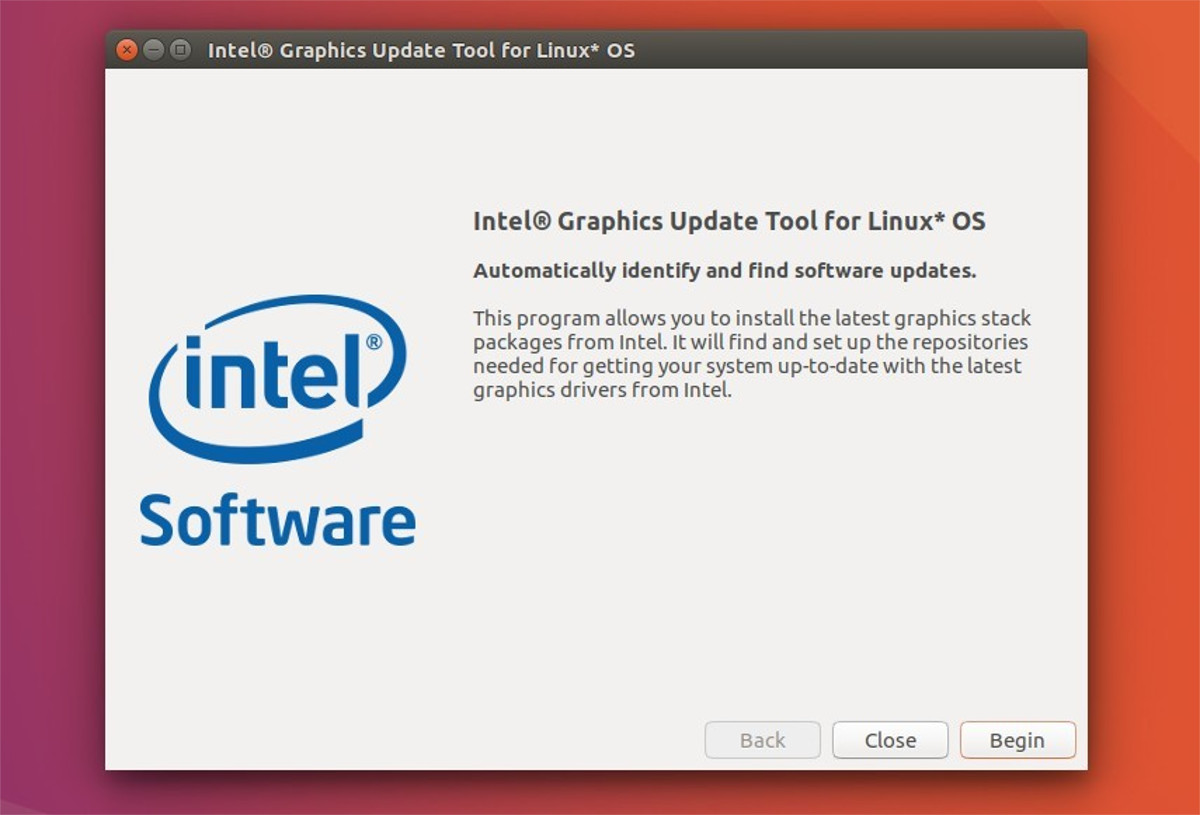
Si está buscando obtener los controladores de video Intel más actualizados en Ubuntu, lo mejor que puede hacer es descargar la herramienta oficial de instalación de controladores. Aquí le mostramos cómo hacerlo funcionar.
Ubuntu 16.04
La mayoría de los usuarios de Ubuntu Linux (alrededor del 80-90%) tienden a ser usuarios de LTS. No saltan en cada versión de Ubuntu y se actualizan. En cambio, la mayoría de la gente solo actualiza entre versiones de LTS. La herramienta del controlador Intel es compatible con 16.04 LTS, pero deberá descargar la versión 2.0.2 del instalador. Para instalarlo, descargar el .DEB archivo a su PC.
Con el paquete instalado, abra una terminal y use el comando CD para navegar a la carpeta Descargas.
cd ~/Downloads
Instale la herramienta de actualización con dpkg.
sudo dpkg -i *.deb
Después de instalar el paquete Debian, deberá corregir cualquier problema de dependencia que pueda surgir. Utilice apt install -f para corregir las dependencias.
sudo apt install -f
Ubuntu 17.04 y 17.10
La última versión de la herramienta Intel Video Driver (2.0.6) es compatible con Ubuntu 17.04. Al momento de escribir este artículo, los usuarios no podrán instalar la versión 2.0.6 del paquete en la última versión de Ubuntu. Si todavía está en 17.04, haga clic aquí para descargar el paquete. Luego, ingrese en la carpeta Descargas e instálelo.
cd ~/Downloads sudo dpkg -i *.deb sudo apt install -f
Asegúrese de mantenerse al día con 01.org, ya que Intel lanzará la última versión de la herramienta de actualización de controladores de video en cualquier momento. No se preocupe, Ubuntu (en su mayor parte) se ocupa de sus necesidades de controladores de video en 17.10. Así que espere y espere a que salga la nueva versión. Cuando esté fuera, siga las instrucciones anteriores para instalarlo.
Uso de la herramienta de actualización del controlador de video
Cuando la herramienta de actualización de controladores de video esté en su PC, iníciela para que todo funcione. Al abrirlo, escaneará su versión de Ubuntu Linux para ver si todo es compatible. Tenga en cuenta que otros sistemas operativos basados en Ubuntu fallarán y la herramienta del controlador no funcionará. Aunque estos sistemas operativos pueden ejecutar el software que instalará, fallará debido al nombre de la versión. Esto incluye distribuciones como Linux Mint, Elementary OS, etc.
Una vez que la herramienta termine de verificar todo, asegúrese de que no haya mensajes «no» y que todo diga «OK». Luego, haga clic en el «botón de instalación» para continuar. A partir de aquí, la herramienta saldrá y obtendrá los controladores de video Linux más recientes de Intel y los instalará en su PC con Linux. Tenga paciencia ya que esto puede tardar un par de minutos.
Tan pronto como la herramienta termine de instalar los controladores, ciérrela y reinicie su PC con Linux. Cuando lo cargue, tendrá los controladores de video Intel más recientes en Ubuntu.
Instalación de otros controladores Intel
Después de instalar los controladores de video en Ubuntu, es posible que aún le falten uno o dos controladores. Lo más común que Ubuntu no instala es el microcódigo de Intel. Esto se debe a que es un firmware de controlador de código cerrado para CPU. En su mayor parte, no instalar este software no será un gran problema. Dicho esto, si está buscando instalar todos los controladores disponibles para su PC, es una buena idea instalarlo.
Para comenzar, abra la búsqueda de Gnome (o Unity Dash para aquellos en 16.04) y escriba «controladores». Esto debería revelar un icono de «controladores adicionales». También podrá encontrar esta área buscando «software y actualizaciones».
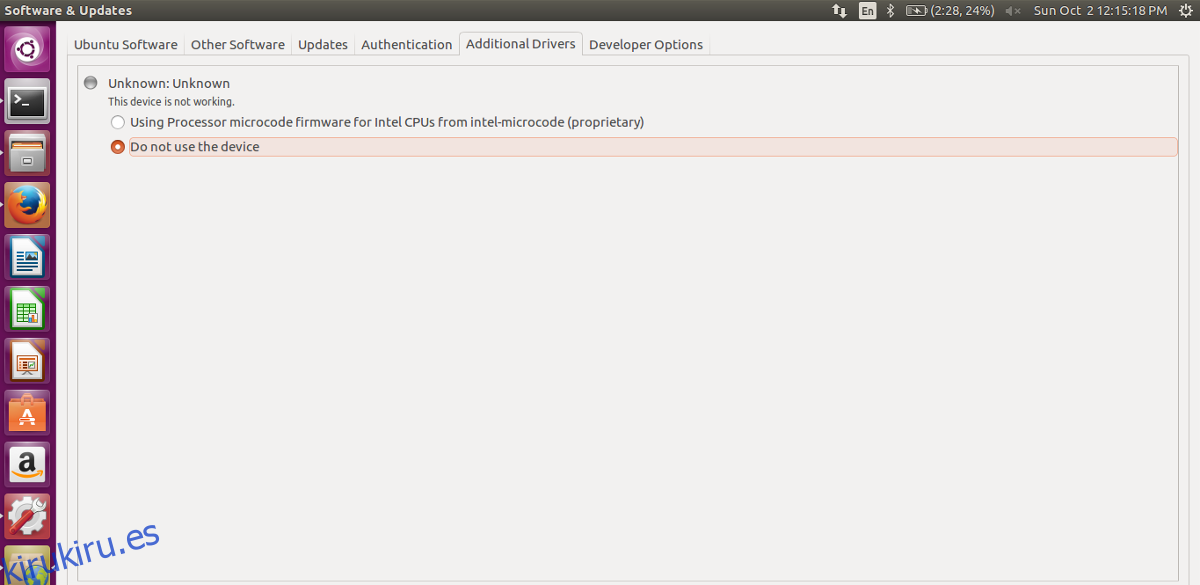
Una vez que la herramienta del controlador esté abierta, marque la casilla junto a «Microcódigo Intel» para instalarlo en Ubuntu. Esto llevará un poco de tiempo, pero una vez que se instale el software, reinicie su PC. Cuando vuelva a iniciar sesión, Ubuntu utilizará el firmware Intel Microcode.
Si tiene un AMDGPU-PRO, compruebe cómo puede obtener los controladores más recientes en Linux.